Geçmişinizi ve İzleme Listenizi Amazon Prime Video’dan Nasıl Kaldırabilirsiniz?
Amazon Prime Video, deneyimi geliştirmek için yeni özellikler ve ürünler sunarak hizmetini sürekli olarak geliştirmektedir. En sevdiğiniz programları veya filmleri bir ekranda izleyebilirsiniz. Chromecast’in, Fire TV Stick, PC, tablet veya akıllı telefon. Her hane üyesinin kendine ait “kişiselleştirilmiş” bir bölümüne sahip olması için hesabınıza profiller (belirli cihazlarda) ekleyebilirsiniz; ancak diğerleri yine de sizinkini kullanabilir ve […]

Amazon Prime Video, deneyimi geliştirmek için yeni özellikler ve ürünler sunarak hizmetini sürekli olarak geliştirmektedir. En sevdiğiniz programları veya filmleri bir ekranda izleyebilirsiniz. Chromecast’in, Fire TV Stick, PC, tablet veya akıllı telefon. Her hane üyesinin kendine ait “kişiselleştirilmiş” bir bölümüne sahip olması için hesabınıza profiller (belirli cihazlarda) ekleyebilirsiniz; ancak diğerleri yine de sizinkini kullanabilir ve izleme geçmişinizi ve izleme listenizi görüntüleyebilir. Bu senaryo, birden fazla profil için bir hesabın kullanılmasından kaynaklanmaktadır.
Bu makale, Sonraki İzle bölümünüzden, İzleme Listesi bölümünüzden ve geçmişinizden videoları ve verileri nasıl sileceğinizi gösterir. America’s Next Top Model’in ne kadarını izlediğinizi gizlemeye çalışmanız veya arkadaşlarınızın ve ailenizin hesapta görüntülediği programları kaldırmanın bir önemi yok. Amazon Prime Video görüntüleme geçmişinizdeki ve ana sayfadaki Sonraki İzle bölümünüzdeki öğeleri nasıl sileceğinizi öğreneceksiniz. İşte bunu nasıl yapacağınız.
Sonraki İzle Öğelerini Amazon Prime Video’dan Kaldırma
Sonrakini izle bulunan kategori Ev sayfasında ve bir tarayıcıdaki her kategoride, son izlediğiniz, tamamlanmamış filmlerinizin ve bölümlerin/sezonların atlıkarınca tarzı bir başparmak galerisi gösterilir. Bu bölümü sayfanın üst yarısında, en iyi filmler, ücretsiz filmler, TV ve daha fazlası için diğer kaydırılabilir karusellerle çevrelenmiş olarak bulacaksınız. Hesabı kullanan herkes, hesabınızı kullanırken izlediğiniz öğeleri kolayca görebilir ve hatta listeye ekleyebilir.
Neyse ki, web sitesinin veya uygulamanın Sonraki izle bölümünden videoları kaldırmak çok kolaydır.
Amazon Prime Watch Next Öğelerini Tarayıcıdan veya Masaüstünden Kaldırma
- Windows 10 Prime Video uygulamasını açın ve 2. adıma geçin veya Amazon Prime hesabı bir tarayıcıda ve ardından Amazon’da izle Prime’ınızı görüntülemek için düğme Ev sayfa.
- İçinde Sonrakini izle bölümünde maviye tıklayın Düzenlemek kayan karuselin sağ üst köşesindeki bağlantı.
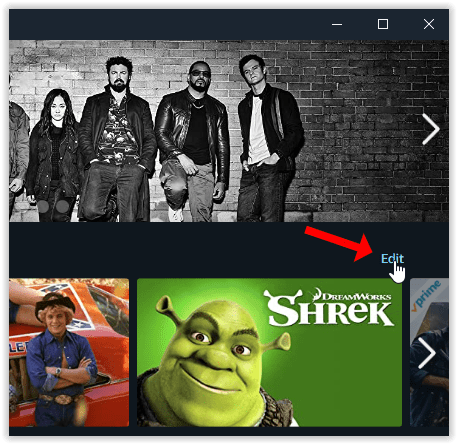
- Büyük, daire içine alınmış bir X kayan karuselin her küçük resminin ortasında görünecektir. Tıkla X kaldırmak istediğiniz her başlığın üzerine tıklayın ve ardından Tamamlamak sağ üstte.
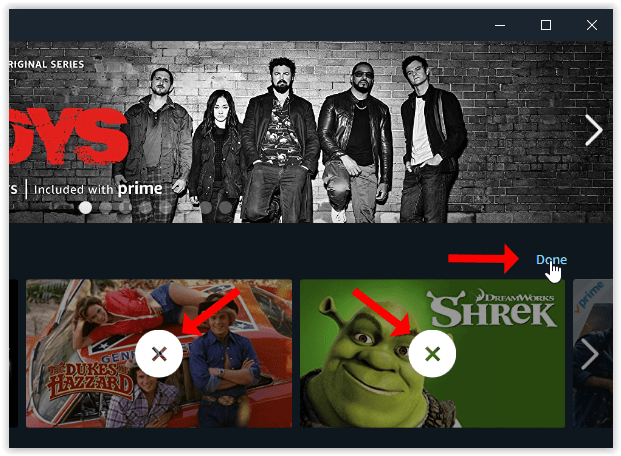
Sonrakini izle ana sayfanızdaki bölüm ve hepsi Kategoriler sayfalar artık kaldırdığınız başlıkları görüntülemeyecektir.
Elbette gelecekte bir dizi izlerseniz listede yeniden görünecektir. Yukarıdaki adımları izleyerek tekrar kaldırabileceğiniz için endişelenecek bir şey yok.
Prime Video İzleme Listesi Öğelerini Tarayıcıdan veya Masaüstünden Silme
- Ayrıca silebilirsiniz İzlenecekler listesi öğelere tıklamanız dışında, yukarıdaki prosedürlerin aynısını kullanan öğeler Eşyalarım bunun yerine sekme Ev sekmesi. Bir öğenin üzerine gelindiğinde, üzerinde onay işareti bulunan bir not defterine benzeyen bir kaldırma simgesi görüntülenir.
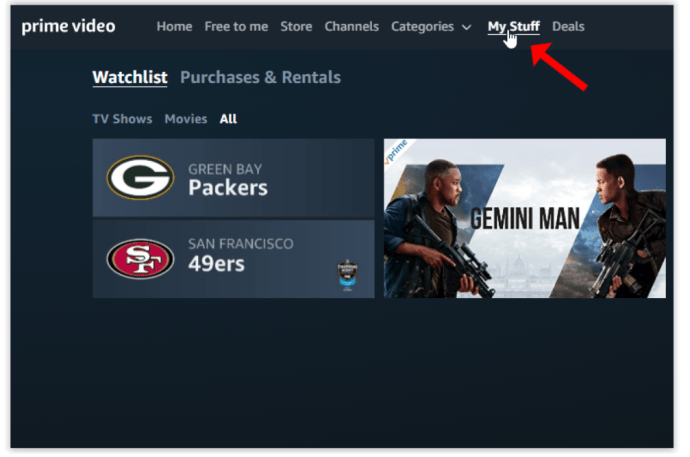
- Tıkla İzleme Listesinden Kaldır İzleme Listesinden istediğiniz öğeleri kaldırmak için not defteri simgesini kullanın.
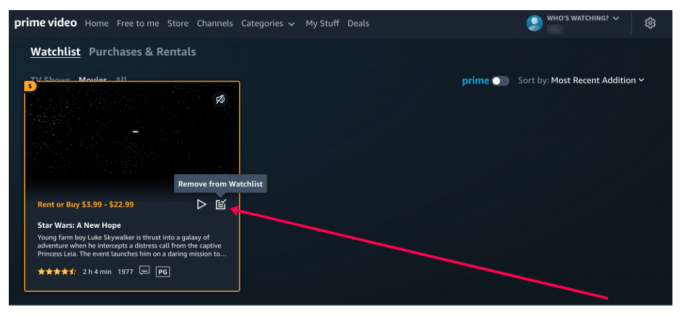
Amazon Prime Watch Next Öğelerini Android veya iOS Uygulamasından Kaldırma
Mobil kullanıcılar içerikleri telefonlarından kaldırmak için bu adımları izleyebilir. Sonrakini İzle dosya.
- Başlat Başbakan Videosu iOS veya Android cihazınızdan uygulama.
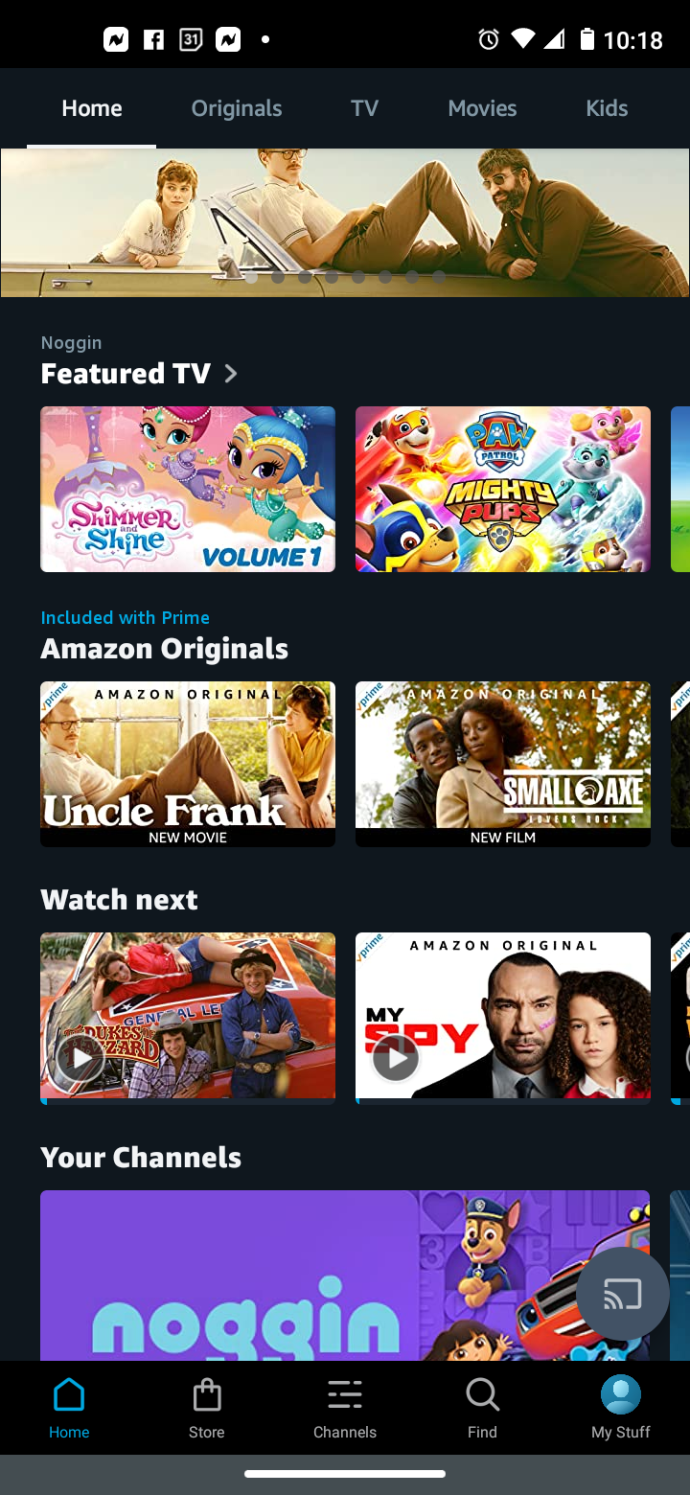
- İçinde Sonrakini izle bölümünde listeden silmek istediğiniz öğeleri basılı tutun.
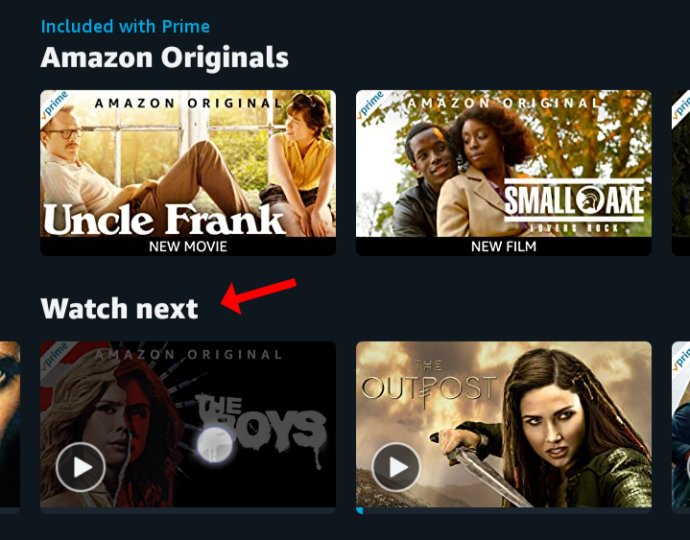
- Açılan menüde, Bu videoyu gizle Android için veya İlgilenmiyorum iOS için.
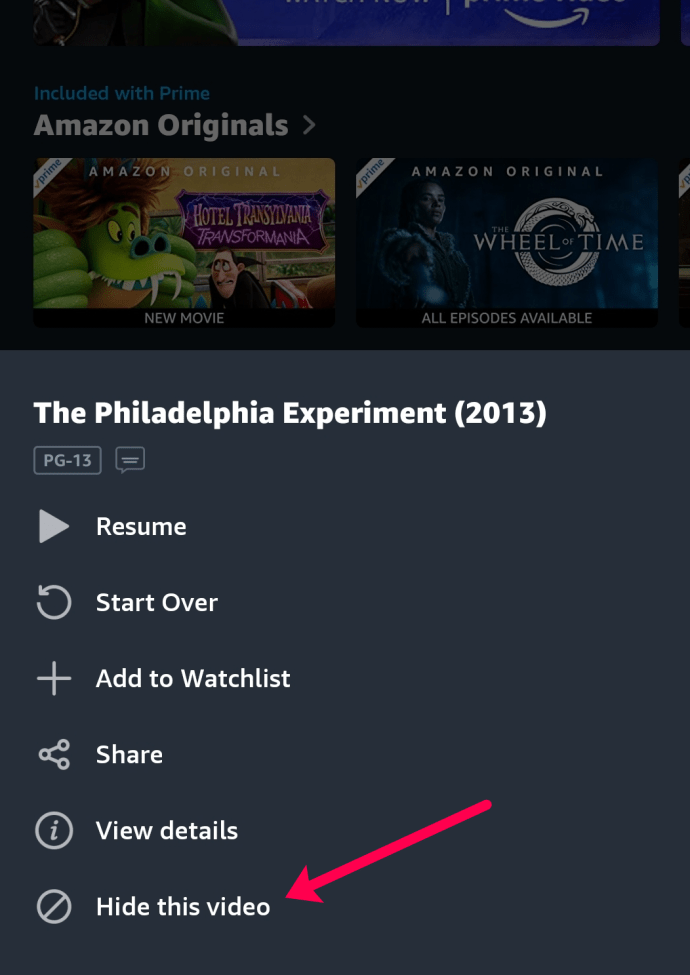
Android veya iOS Uygulamasındaki Amazon Prime İzleme Listesi Öğelerini Kaldırma
- Silme İzlenecekler listesi Android veya iOS Prime Video uygulamasındaki öğelerin silinmesi için yukarıdaki işlemin aynısı kullanılır Sonrakini izle gezinmeniz dışındaki öğeler Öğelerim > İzleme Listesi ve tıklayın dikey elips (3 nokta) simgesi.
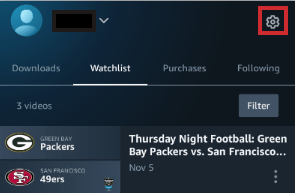
- Seçme İzleme Listesinden kaldır.
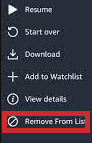
Amazon Prime’ı Kaldır Roku Cihazında Öğeleri İzlemeye Devam Edin
- Uygulama ana sayfasında, kaldırmak istediğiniz öğeye doğru aşağı kaydırın. İzlemeye devam et bölümüne tıklayın ve * Roku uzaktan kumandanızdaki düğmesine basın.
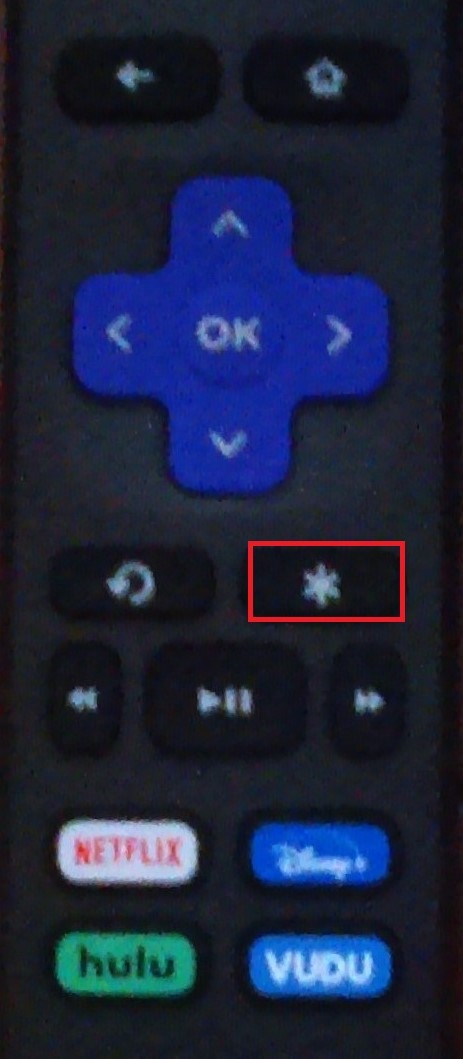
- Buradan yukarı kaydırın ve seçin Listeden silmek seçenekler listesinden.
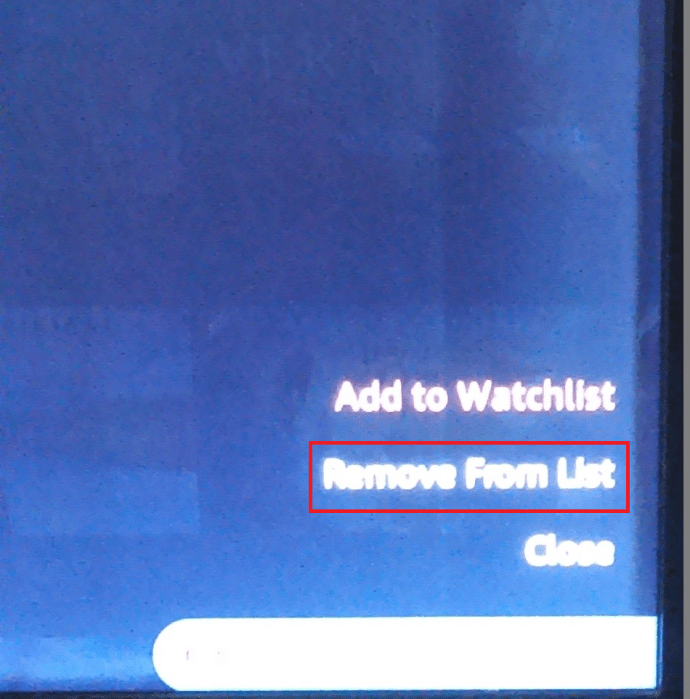
Diğer cihazların çoğunda olduğu gibi, Roku cihazında da bir diziyi veya filmi izleme listenizden kaldırmak bu kadar kolaydır.
Amazon Prime Video’dan Görüntülenen Geçmişi Kaldırma
Prime, önerilerde bulunmak ve deneyiminizi kişiselleştirmek için geçmişinizi kullanır. Hesabınızı başka kişiler kullanıyorsa onların etkinlikleri de saklanır. Önceki görünümleriniz belirli bir kategori için kullanılmaz, özellikle de Prime’ın arayüzde bir geçmiş bölümü olmadığından yalnızca Sonrakini izle TV şovu sezonları, filmler ve belgeseller gibi kısmen görüntülenen içerikleri barındıran bölüm.
Daha sonra herhangi bir silme işlemini geri almak isterseniz Amazon Prime Video’daki izleme geçmişinizi sildiğinizde de izleme geçmişiniz korunur. Eylemlerinizi geri almaya ve seçimlerinizi kişiselleştirmeye ve deneyiminizi daha iyi hale getirmeye devam etmeye karar vermeniz durumunda, Amazon gelecekte kullanmak üzere bilgilere hâlâ erişebilir.
Geçmiş, Sonraki izle kategorisinden farklıdır. İzlenen Primed Video başlıklarını silme işlemi, ister iOS’tan, Android’den, Windows 10 uygulamasından erişin, ister bir tarayıcı kullanın, aynıdır. Aslında Prime Video geçmişiniz yalnızca tarayıcıdaki hesabınız aracılığıyla silinebilir ancak bu seçeneğe uygulamalar aracılığıyla da erişebilirsiniz.
Amazon Prime geçmişini hangi nedenle silmek isterseniz isteyin, bunu Windows 10, iOS, Android uygulamalarından ve web sitesinden nasıl yapacağınızı burada bulabilirsiniz.
Windows 10 Uygulamasında Amazon Prime Geçmişini Sil
Prime geçmişi, daha önce izlediğiniz programların ve filmlerin bir listesidir. Windows 10 uygulamasından kaldırmak istiyorsanız şu şekilde yapabilirsiniz:
- Windows 10 uygulamasında, açmak için sol alt köşedeki dişli simgesine tıklayın. Hesap ayarları. Tarayıcılar için 3. adıma gidin.
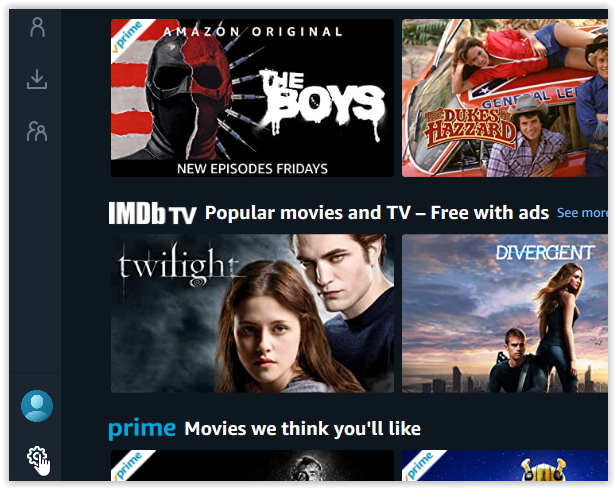
- İçindeyken Hesap ayarları menüye tıklayın Hesabım Web sitesini açmak için.
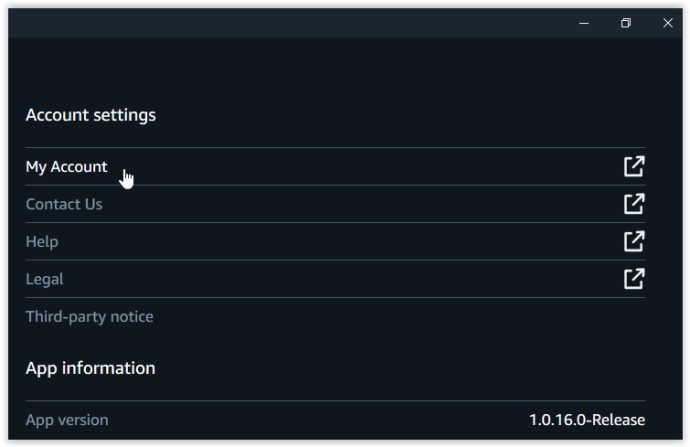
- Web sayfası (hesabınıza erişmek için) geçmişinizi düzenlemenin tek yoludur. Altında Hesap ve Ayarlar, tıkla Aktivite sekmesi.
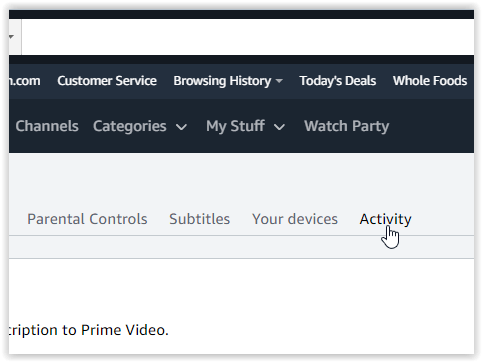
- Tıklamak İzleme geçmişini görüntüle.
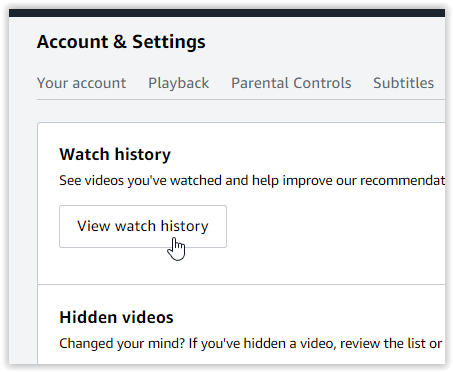
- Seçilen geçmiş öğelerini kaldırmak için Bunu sakla. Video listeden kaybolacaktır.
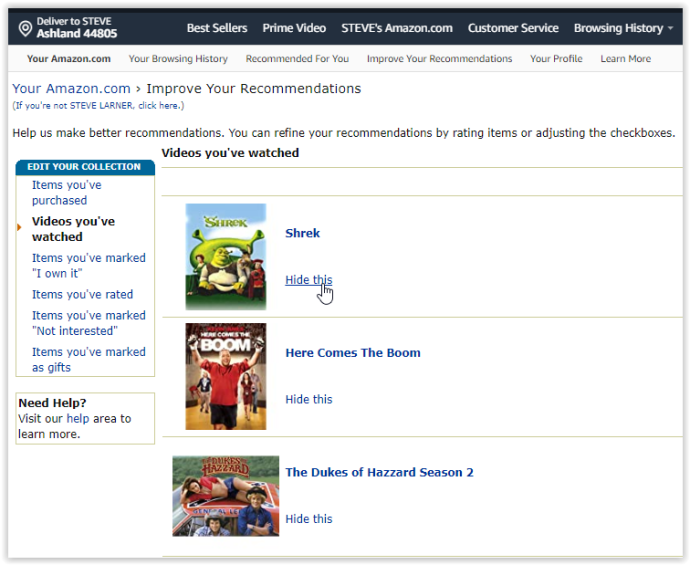
Aslında geçmişinizi tamamen silmediğinizi, ancak onu sakladığınızı unutmayın. Amazon’da hâlâ izlediklerinizin kaydı var. En azından onu diğerlerinden gizler veya listenizi azaltmanıza yardımcı olur. simgesine tıklayarak silme işlemini geri alabilirsiniz. Gizli videolar altında Geçmişi izle yukarıda Adım 4’te gösterilmiştir.
Amazon Video Geçmişini Android ve iOS’tan Silme
Android ve iOS akıllı telefonlar ve tabletler için Amazon Prime uygulaması, geçmişinizi silmenin bir yolunu sunmaz ve sizi herhangi bir seçenek aracılığıyla bir tarayıcıya yönlendirmez.
Ancak arama geçmişinizi silebilirsiniz.
- Aç Başbakan Videosu iOS veya Android cihazınızda uygulamaya dokunun, ardından Eşyalarım sağ alt bölümde.
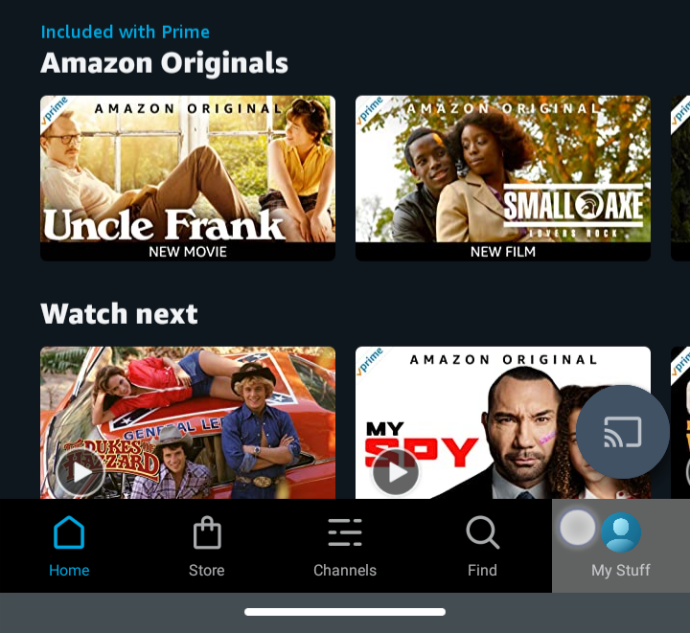
- Başlatmak için sağ üst kısımdaki dişli simgesine dokunun Prime Video Ayarları.
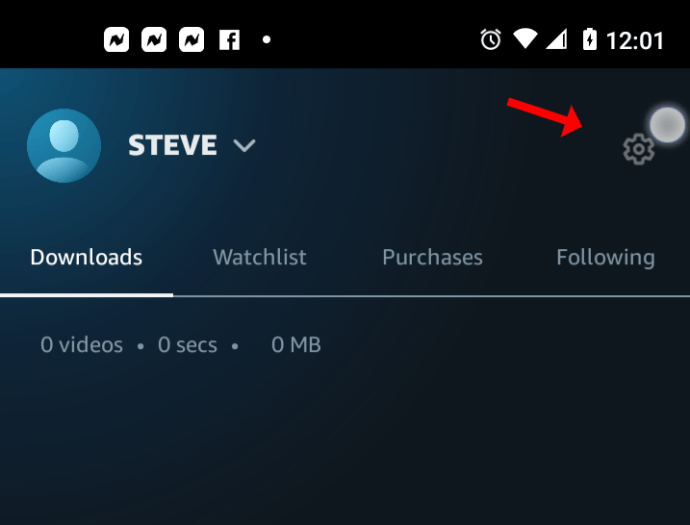
- Seçme Video arama geçmişini temizle.
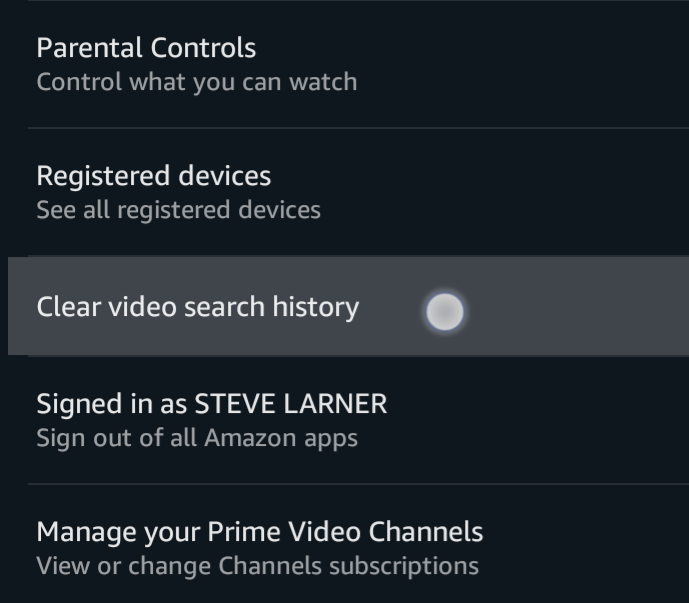
Amazon Video Geçmişini Tarayıcıdan Silme
- Şuraya git: Amazon Prime Video web sitesi ve hesabınıza giriş yapın. Sayfanın sağ üst köşesindeki küçük dişli simgesine tıklayın ve Ayarlar açılır menüden.
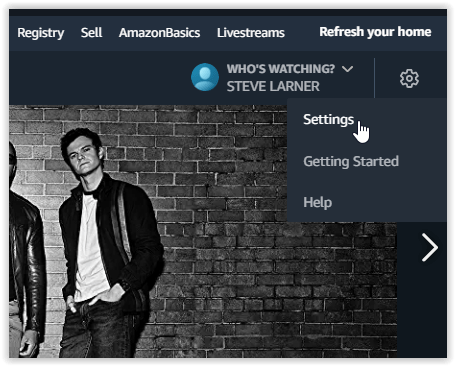
- İstenirse tekrar oturum açın ve ardından öğesine tıklayın. İzleme Geçmişi ve seç Filmi/bölümleri İzleme Geçmişinden sil.
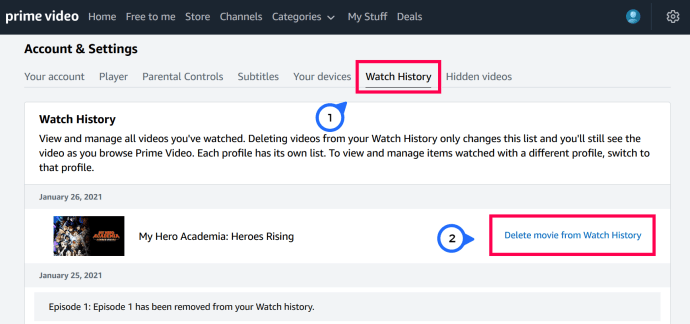
Video sayfadan hemen kaybolacak ve izleme geçmişinizden kaldırıldığını onaylayan bir mesaj göreceksiniz.
Amazon Prime Video geçmişinin web sitesinden silinmesi aynı zamanda öğelerin de silinmesine neden olur. Sonrakini İzle ana sayfadaki liste, her iki alanla aynı anda ilgilenir.
İzlediğiniz videoları gelecekte başvurmak üzere geçmişinizde tutmaya devam etmek istiyorsanız bu makaledeki ilk adımları izleyerek öğeleri silebilirsiniz. Sonrakini İzle liste. Bu işlem, videoları ve programları Sonraki İzle bölümünüzden kaldırır ve gelecekte başvurmak üzere geçmişinizde saklar. Unutulmaması gereken son nokta, aynı videonun (bir TV şovu dizisi gibi) tekrar izlenmesi veya silinenleri geri yüklemeyi seçmeniz durumunda, silinen şovların ve filmlerin her iki alana da yeniden eklenebileceğidir.
SSS
Prime Video hesabınızın kontrolünü geri almanıza yardımcı olmak için bu bölüme daha fazla bilgi ekledik.
Prime Video’daki geçmişimdeki videoları neden sileyim?
Bir diziyi veya filmi kısmen izlemiş olabilirsiniz veya o sektörde çok fazla veriniz olabilir. Ayrıca Amazon’un deneyiminizi kişiselleştirme şeklini etkileyen belirli videoları da silmek isteyebilirsiniz. Ne olursa olsun en büyük sebep, diğer profil kullanıcılarının izlediğiniz veya izlemek istediğiniz içerikleri görmesini engellemek olabilir.
Amazon Prime Video’daki Sonraki öğeleri izle’yi neden sileyim?
Teorik olarak, Sonrakini izle kategorisi size kolaylık sağlamak için var. Sadece birkaç tıklamayla dizilerinizi ve filmlerinizi kaldığınız yerden izlemeye devam etmenizi sağlar.
olmadan Sonrakini izle bölümünde şovu manuel olarak aramanız, açılır menüden sezonu seçmeniz ve ardından bir sonraki bölümü bulmak için sayfayı aşağı kaydırmanız gerekir.
Sonrakini izle öğeler, daha fazlasını sunabilecek, keyfini çıkarabileceğiniz bir şeyi hızlı bir şekilde bulmanıza yardımcı olur. Ancak aynı hesabı kullanan diğer kişiler de sizin izlediklerinizi kolaylıkla görebilir ve siz de hesabınızda diğer kişilerin neler izlediğini görebilirsiniz; bu durum can sıkıcı olabilir veya gizliliğinizi etkileyebilir.
Prime Video Geçmişi Kaldırıldı
Geçmişinizi veya izleme listenizi Amazon Prime Video’dan kaldırmak yalnızca birkaç düğmeye ve tuşa tıklamaktan ibarettir. İster içeriğinizi düzenliyor olun ister hoşlanmadığınız bir programı kaldırıyor olun, artık bunu herhangi bir cihazda yapabilirsiniz.
İçeriği kaldırmanızın nedeni neydi? İzleme listenizi ve geçmişinizi ne sıklıkla temizliyorsunuz? Aşağıdan bize bildirin.














